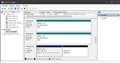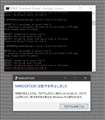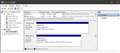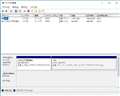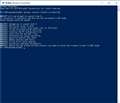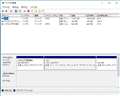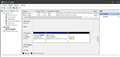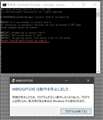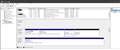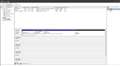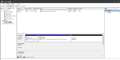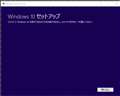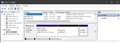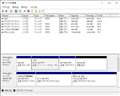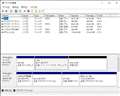私は今でもWin10をレガシーブートで使っています。
本日はこれをUEFIにすべく、MBR2GPTでデータを保持したまま返還しようとして
MBR2GPT /convert /disk:1 /allowfullos disk:0はNVMeの本来の起動ドライブ disk:1はクローンした別SSD
実施したのですが、図のとおりできません。何が間違ってるのでしょうか? いまあちこちサイトを検索中です。
書込番号:22473231
![]() 0点
0点
disk:1 ディスク番号は合ってますか?
何でしたら他の接続ドライブはすべて外しておくべきかと。
書込番号:22473286
![]() 0点
0点
ディスク管理やdiskpartで確認しています。
確かに私SSDを大量につないでおり、よくそれが原因でいくつかの作業ができないのでは、と言われます。それでは起動ドライブ以外全部外して再チャレンジしてみます。ちょっと時間がかかります。
書込番号:22473305
![]() 0点
0点
当該SSD以外すべて外してみましたが、同じ表示が出ます。
SSD9個外すと、どのSSDがどのポートだったかわからなくなり、最悪ドライブレターが変わってしまいます。(愚かな私)
↑
○○(馬と鹿)と書くとはねられるのですね
ところで>あずたろうさん 似顔絵が絶対イメージと合いませんよ。
書込番号:22473388
![]() 0点
0点
>どのSSDがどのポートだったかわからなくなり
SATAケーブルはSSDにさしたまま、電源ケーブルだけはずせばいいんじゃないの?
書込番号:22473408
![]() 0点
0点
何度かレビューやクチコミ回答やってると勝手にこの顔になっちゃうの^^;
面倒だから戻すのもやめたというところ。
書込番号:22474326
![]() 0点
0点
>uechan1さん
>disk:1はクローンした別SSD
パーティションはどんな感じなんでしょう?
MBR2GPT - Microsoft Docs
https://docs.microsoft.com/ja-jp/windows/deployment/mbr-to-gpt
エラーメッセージからHDDのvalidation(検証)時に
上記の「ディスクの前提条件」にある
・パーティションの 1 つがアクティブとして設定されているシステム パーティションであること
が満たされてないのが原因かもしれませんね。
書込番号:22474439
![]() 0点
0点
となっています。
一昨年、仮想マシンだったと思いますが、一度だけできたことがあります。この際一番後ろになったEFI領域を先頭に持ってくることができなかったことを覚えています。今回はこれ(先頭に持ってくること)をしたかったのです。
疲れたのでしばらく休みます。
書込番号:22475159
![]() 0点
0点
昨日の続きです。
SSDはみな繋いでおります。よってコンバートするディスクはdisk 6 です。
しかし画のようなエラーが出て、mbr2gptそのものが止まってしまいます。
書込番号:22476061
![]() 0点
0点
ブータブルUSBメモリー Windows PE から起動してやってみましたが、どうしても最後の行
Cannot find OS partition(s) for disk 0
が出てしまいます。
半分あきらめで、しばらく様子を見ます。
ご指導ありがとうございました。
書込番号:22476300
![]() 0点
0点
>disk:0はNVMeの本来の起動ドライブ disk:1はクローンした別SSD
現状、NVMeのOSで起動し、クローンしたものをGPTに変更しようとしている?
クローンしたSSDだけで起動できますか?
できるなら、このSSDだけの状態で試してみては?
既にやっているようなら、すみません。
書込番号:22476336
![]() 0点
0点
>uechan1さん
お久しぶりです。
> 一昨年、仮想マシンだったと思いますが、一度だけできたことがあります。この際一番後ろになったEFI領域を先頭に持ってくることができなかったことを覚えています。今回はこれ(先頭に持ってくること)をしたかったのです。
MBR2GPTだと後ろに作成されてしまいます。
AOMEI Backupper Standardで、予めパーティションスタイルをGPTに初期化しておいたSSDに、
ディスククローンした場合は、希望のパーティション構造になります。
直接変換(MBR2GPTのように)したい場合は、AOMEI Partition Assistant Standardでできるそうです。
※AOMEI Partition Assistant Standardでは試したことが無いので、パーティションス構造が
※どうなるかは未確認です。
最近のAOMEIのStandard版は機能制限が多く、フリーで満足に使えません。
旧いバージョンを持っているなら、それで試してください。
>よってコンバートするディスクはdisk 6
disk6のディスクの管理のスクリーンショットはアップできませんか?
たく0220さんが示されているURLの条件を満たしていないと思われます。
書込番号:22476429
![]() 2点
2点
>けーるきーるさん
クローンしたSSDで起動してます。
>猫猫にゃーごさん
4つ上のスクショがそれです。
Aomeiの古いバージョンではGPTに変換は対応してませんでした。最新バージョンでは有料のProfessionalでないとできませんと表示されます。個人的な好き嫌いで中華製ソフトにはお金を払いたくありません。
なお別SSDはWD Green120GBで、遅いですね。
書込番号:22476530
![]() 0点
0点
反則技ですが、NVMeのC:ドライブを仮想化VHDファイルにした後、容量固定にし、実SSDと同容量(69GB)のVHDファイルを作り、このVHDファイルから実マシンを起動できるようにしています。
今このVHDファイルから起動していますが、これでもOSのパーティションが見つからないというエラーが出ますし、MBR2GPTそのものがエラーで停止します。
ディスクの管理で見ると図のようになります。
クリーンインストールすればUEFIになることはわかりますが、そうすると100以上のアプリ、それ以上にHyper−Vの仮想マシンの多くが再認証を求められるので、Hyper−Vの環境を残すため、ただそれだけのため、今までの環境を変えたくないのです。
VHDファイルは外付けHDDにコピーがありますので、このシステムをどのように変形、壊しても4〜5分で元どおりになりますので、どのような無理難題でも素直に聞きますので、どうかヒントをください。
書込番号:22476627
![]() 0点
0点
>uechan1さん
こんばんはです。
前レスの情報にログのオプションが書いてますので、それを参考にすれば
もう少し詳しいエラー内容が判るかもしれません。
Windowsフォルダがデフォルトに設定されてるので残ってて確認できませんか?(ログのファイル名は判りません)
もしくは、オプション /logs:<logDirectory> をつけて再実行して確認する方が早いかもしれませんね。
書込番号:22476755
![]() 0点
0点
>uechan1さん
スクリーンショット確認しました。
デフォルトでは先頭にある「システムで予約済み」パーティションがありませんね。
裏技で削除できるパーティションですが、MBR2GPTはこれを必要とするようです。
昔、実験したときの画像を貼っておきます。
>Aomeiの古いバージョンではGPTに変換は対応してませんでした。最新バージョンでは有料のProfessionalでないとできませんと表示されます。
AOMEI Backupper Standardの場合は、ブータブルメディアからなら実行できます。
ただ、「システムで予約済み」が削除されているので、正常に機能するかは分かりません。
UEFIブートでWindows 10をクリーンインストールするのが手っ取り早い解決策だと思います。
「システムで予約済み」を再生してみる手もありますが、上手くいくかは?
書込番号:22476794
![]() 0点
0点
>猫猫にゃーごさん
ありがとうございます。ちょっとうたた寝してしまいました。
明日早速USBメモリーを買ってきてAomeiのブータブルを作って、「システムで予約済み」パーティションを作ってから再度実施してみます。
またまた、しばらくお休みさせていただきます。
書込番号:22477468
![]() 0点
0点
今日は>猫猫にゃーごさん
に言われた通り、先頭に回復パーティションを作るため、別途USBメモリーを購入後、AomeiのブータブルUSBメモリー作りをしています。ここで手間取り進みません。
書込番号:22478253
![]() 0点
0点
>uechan1さん
「システムで予約済み」パーティションの再生は、どんな手順で行おうとされていますか?
Cドライブの前に空き領域を設けて、そこにパーティションを作成しただけでは機能しません。
私も試したことがありませんので、前レスに書いたように「上手くいくかは?」です。
※試してみたいとは思っているのですが、昨年の入院中に再発した起立性低血圧のせいで
※長時間PCに向かっているのが困難な状態です。
※PCでしかできないこと以外は、Androidタブレットで行っています。
試すとしたら、以下の手順を考えています。
1.仮想マシンにWindows 10をMBRでクリーンインストール。
2.インストールしたWindows 10の「システムで予約済み」パーティションを、
AOMEI Backupper Standardでパーティションバックアップする。
3.件のSSDの先頭に、AOMEI Partition Assistant Standardで空き領域を作成する。
4.AOMEI Backupper Standardで、バックアップしたWindows 10の「システムで予約済み」
パーティションを、SSDの先頭空き領域に復元する。
5.Windows 10のインストールメディアでブートし、修復に入り以下を行う。
・コマンドプロンプトを起動する。
・diskpartで、SSDの「システムで予約済み」パーティションをアクティブにする、
・bootrec /fixmbr、bootrec /fixboot、bootrec /rebuildbcd を実行する。
6.SSDからブートし、Windows 10が正常に起動・動作するか確認する。
7.MBR2GPTで、変換できるか試す。
8.変換できたら、UEFIブートでWindows 10が正常に起動・動作するか確認する。
こんな感じで考えていますが、成功するかは???です。
書込番号:22478524
![]() 0点
0点
ありがとうございます。
先頭に空き容量500MBを作ったまではできましたが、これをどうやって「システムで・・・」に換えようか悩んでいました。
早速やってみます。
書込番号:22478544
![]() 0点
0点
>猫猫にゃーごさん のお教えどおり、先頭に500MBの「システムで・・・」があるものをクリーンインストールをしました。
これをバックアップし、更に別SSD(WD Green)にレストアしました。そして起動するか? 起動しました。
その後、起動領域のC:に当たるパーティションに以前Aomei Backupperで作ってあったものをレストアしたところ、(間違っていました)Win7が立ち上がったので、再度Win10をレストアしたところ、今度は1703だったので、最後は慎重に行ったところ、無事1809の.195が入りました。
そこで喜び勇んで、(起動はWD Green)mbr2gptを実施したところ、やはり図のようなエラーになりました。(Diskの番号はあってます)
レガシーブートでなんら不都合・不具合はないので、このままでいいやとも思います。せっかくのご指導の甲斐なく申し訳ありません。今回は「それまで!」にします。
書込番号:22478976
![]() 0点
0点
「システムで予約済み」パーティションがアクティブになっていません。
5.Windows 10のインストールメディアでブートし、修復に入り以下を行う。
・コマンドプロンプトを起動する。
・diskpartで、SSDの「システムで予約済み」パーティションをアクティブにする、
・bootrec /fixmbr、bootrec /fixboot、bootrec /rebuildbcd を実行する。
以降を再度行ってください。
Cドライブをレストアしているので、元に戻ってしまっています。
現在は、Cドライブの情報だけで起動しています。
書込番号:22479027
![]()
![]() 0点
0点
でっきまーーーしたあーーー!!!
言われたとおりにやって、図のようになり、再起動したところ、暗闇にカーソルが一つ、起動しないので、まただめだったのかと思ったものの、スタートアップ修復をかけたところ、見事に起動しました。今その別SSD(WD Green)から起動しこの投稿を書き込んでいます。
第一段階終了、次は右図5を消し、1を先頭に持ってくるだけです。
>猫猫にゃーごさん 本当に本当にありがとうございました。(涙)
また他の方もご声援ありがとうございました。
最後の問題は、これをNVMeのSSDに持ってくるか、それともまだ未練にもレガシーブートを続けるかです。時流に乗るか、頑固に古臭いものを守るかです。しばらくじっくり考え、決断したいと思います。
( ^)o(^ )
書込番号:22479174
![]() 0点
0点
>でっきまーーーしたあーーー!!!
おめでとうございます。
やはり、スタートアップ修復が必要でしたか。
手順を考えていたときに必要かなと思ったのですが、書くのを忘れていました。
>第一段階終了、次は右図5を消し、1を先頭に持ってくるだけです。
記憶が曖昧ですが、5を削除すると起動できなくなったような気がします。
1を先頭に持ってくるのも難しいんじゃないかな。
MBR2GPT実行前の状態を、GPTで初期化したSSDにAOMEI Backupper Standardで
ディスククローンを行うと、パーティション構造は綺麗になります。
※実験したときの画像を探したんですが、見つかりませんでした。
書込番号:22479333
![]() 0点
0点
一旦ディスクバックアップで全体のバックアップを取った後、SSDを壊さないため仮想VHD化して、削除、移動にチャレンジしたいと思います。今日は疲れた。
その後判明したこと。UEFIで起動すると、Easy BCDというソフトでマルチブートができなくなると表示されたので試したところ、確かにできなくなっていました。マルチブートをやめれば、「設定を引き継ぐ上書きインストール」と大型アップデートができるようになり、Windowsのダイエット、不調を直せるのですが、なかなかやめられません。
J:ドライブ(Win8.1)はBIOSで切り替えるものですが、このおかげでレストアの際、随分助けられました。マルチブートで古いOSを起動し、最新のWin10では動かないソフトを動かすため、これは痛いです。Win7もBIOS切り替えで単独SSD起動ができるようにしておいたのですが、いつの間にかできなくなっており、Easy BCDから起動するしかできません。
今更マルチブートなんてと言っても、愛着とか思い出のあるドライブなのでなかなか捨てきれません。普段ほとんど使いませんが・・・
5を削除、1を移動出来たらしいう条件で本格的運用したいと思います。
いつもいつも適切なご指導、ありがとうございます。
書込番号:22480184
![]() 0点
0点
仮想マシンで実験してみました。
5を消すと起動しません。
1を先頭に移動、5を縮小、起動しました。「システムで・・・」は何かに使う目的があるなら縮小しないのですが。これは回復パーティションとは違うものでしょうか?
それでは一応今回の目的を達成できたので、この投稿は終了させていただきます。
書込番号:22480853
![]() 0点
0点
システムで予約済みのパーティションについて。
https://www.disk-partition.com/jp/articles/system-reserved-partition.html
書込番号:22480929
![]() 0点
0点
一回だけ追記
5の中のbootmgr等を1のEFI領域にコピー(移動)しておけば、5の「システムで・・・」パーティションは消しても起動しました。(左図)
しかし、「設定を引き継ぐ上書きインストール」が右図のようにできませんでした。
これじゃダメだ。((+_+))
書込番号:22483253
![]() 0点
0点
EFI領域を先頭にコピーまでは「設定を引き継ぐ上書きインストール」はできますが、その後この元のEFI領域を消すと「設定・・・」ができなくなりました。
書込番号:22483834
![]() 0点
0点
>uechan1さん
私も先日、レガシーBIOSブートのデスクトップパソコンをUEFIブートに変換しました。
変換は、AOMEI Backupper Standard Ver.3.5 の、ディスククローンとシステムクローンで行いました。
1台目:SSD(東芝480GB MBR) + HDD(2TB MBR) ⇒ SSD(CFD 480GB GPT) + HDD(2TB MBR)
東芝SSDをSSD(CFD 480GB GPT)にディスククローンでGPT変換して交換。
2台目:HDD(2TB MBR) ⇒ SSD(東芝 480GB GPT) + HDD(2TB MBR)
システムクローンでHDDのシステム部をSSDにGPT変換して増設。
こんな感じで変換を行い、二台とも正常に動作しています。
AOMEI Backupper Standard Ver.3.5は、GPTディスクの制限が無いので作業がしやすいです。
システムクローンはロックが掛かっていますが、ブータブルメディアでは制限無しで使えます。
※うちのはロック解除しているので、デスクトップ画面でシステムクローンが使えます。
AOMEI Backupperは、クローン先ディスクのパーティションスタイル(MBR/GPT)に合わせて
自動変換してくれます。
新品のディスクはMBRと判断されますので、事前にパーティションスタイルの初期化が必要です。
書込番号:22550328
![]() 0点
0点
>猫猫にゃーごさん
いつもいつもご親切な指導ありがとうございます。
仮想マシンで図のようなパテ構成になり、SSDにクローンしました。「設定を引き継ぐ上書きインストール」もでき、ほぼ完成ですが、一番右側のEFI領域をパテ先頭に移動するとブルスクになります。(スタートアップ修復もできません)
このままでも良いのですが、一つ大きな問題があります。それは、EasyBCDでマルチブートができなくなってしまうのです。このソフトを使わなくてもBIOS切り替えでブートを変えられるのですが、そんな面倒なことはやりたくないし、マルチブートのおかげで随分助かった部分がありますので、当分マルチブートを捨てられません。(最低でもWin8.1を起動し、クローン、コピー、レストア等を最新Win10に対応していない古いバージョンのソフトを使うため)
また、Hyper-Vの認証の関係でクリーンインストールもできません。
よって、当分レガシーブートのままで我慢するつもりです。(特に問題ないので) もしどうしてもUEFIにしなければならないときは、改めて清水の舞台から飛び降りた気で、クリーンインストールします。
せっかくのご厚情に沿えなくて申し訳ありません。
書込番号:22550559
![]() 0点
0点
AOMEI Backupper Standard Ver.3.5 でクローン後のディスクの管理の画像を貼っておきます。
1台目
ディスク0が、ディスククローンでGPTディスクに変換後の状態です。
クローン元のMBRディスクのSSは撮っていません。大元はディスク1の先頭2パーティションです。
※クローン元SSDの構造は、2台目のディスク1の先頭3パーティションと同じです。
2台目
ディスク0が、システムクローンでGPTディスクに変換後の状態です。
ディスク1(MBRディスク)から直接変換しています。
MBR2GPTで変換した場合との違いは、EFIシステムパーティションが先頭に来ることです。
お勧めは、AOMEI Backupper Standard Ver.3.5 ですが、Ver.3.5〜4.1.0ならMBR⇒GPTの
ディスククローンがデスクトップ画面から実行できるので試してみてください。
最新(Ver.4.6.2)も場合は、Windows PE版ブータブルメディアを作成して行ってください。
書込番号:22551232
![]() 0点
0点
mbr2gptではなくAOMEI Backupperで、レガシーからUEFIに変換できるのですね。ありがとうございました。
で早速やってみましたが、図のようなエラーが出てしまいます。バージョンは4.0.4です。
ただ、UEFIブートが出来ても、私のPCの使い方がレガシーブートの必要性が大きいので、今のままにしておきます。
「変わった実験」が出来たということで感謝しています。
書込番号:22551601
![]() 0点
0点
今更マルチブートもないじゃないかとお思いでしょうが、私、仮想マシンのVHD(VHDX)ファイルから実マシンを起動できるようにしていろいろ実験をしてますので、今の環境を簡単に捨てられないのです。
仮想マシンではなく実マシンで、C:ドライブからではなく、F:ドライブのVHD(VHDX)ファイルからですので、システムドライブを壊しても2〜3分で復帰できますので重宝しています。
UEFIでもできますが、レガシーからマルチブートの方が簡単すっきりですので、今のままでいきたいと思います。
>猫猫にゃーごさんのご指導が無駄ではなく、大変参考になったことを感謝しています。
書込番号:22551614
![]() 0点
0点
OSの入ったディスク(MBR)をただGPTに変換したいだけで半日無駄になりこちらの情報に辿り着きました。
ウインドウズの機能ではエラーになり有料のソフトは使いたくないのでいろいろ試してついに出来ました。
みなさま有難うございます。
やったこと
クローン用のディスクを用意しそれをディスク管理でボリューム全削除しGPTに変換する。
AOMEI Backupper Standard Ver.3.5の「ディスククローン」でクローンを作る。
再起動しUEFI(BIOS)に入りクローンディスクからのブート設定にする。
(クローンしたディスクが一番高性能ならここで終わり)
クローンで起動し元ディスクの方が高性能ならそのボリューム全削除とGPTに(一応)変換。
クローンから元ディスクへ同じ方法で戻す。(クローンのクローン)
UEFI(BIOS)に入り元ディスクからのブート設定にする。終わり。
ここまでやって40分くらい。
どちらも起動出来たのでスタートアップ修復等は一切やってません。(マザボはASUS)
システムが古い場合やOSが32bitの場合はGPTには出来ないようなので、もしこれ見て真似しようと思った人は注意。自己責任で。
書込番号:24268003
![]() 0点
0点
このスレッドに書き込まれているキーワード
「OSソフト」の新着クチコミ
| 内容・タイトル | 返信数 | 最終投稿日時 |
|---|---|---|
| 5 | 2025/11/10 17:34:20 | |
| 1 | 2025/11/08 8:25:50 | |
| 3 | 2025/11/08 8:56:00 | |
| 3 | 2025/11/08 15:26:18 | |
| 1 | 2025/11/06 14:08:49 | |
| 1 | 2025/11/06 3:40:48 | |
| 2 | 2025/11/06 5:05:34 | |
| 4 | 2025/11/05 6:31:03 | |
| 2 | 2025/11/03 16:25:13 | |
| 4 | 2025/11/02 16:33:53 |
クチコミ掲示板検索
新着ピックアップリスト
-
【欲しいものリスト】やっさんのぱそこん
-
【欲しいものリスト】PC構成20251031
-
【欲しいものリスト】メインPC再構成
-
【Myコレクション】自作構成
-
【欲しいものリスト】pcケース
価格.comマガジン
注目トピックス
(パソコン)
OSソフト
(最近5年以内の発売・登録)